Wibukey 使用手册

WIBU
2023-09-11
本文是WibuKey加密锁的详细使用手册,主要包括软件安装、加密方法、许可授权和远程更新等方面的指导。文章首先介绍了如何使用AxProtector自动加密工具进行软件加密,包括选择要加密的程序类型和文件,以及设置加密强度和许可类型。其次,文章解释了如何进行许可授权,包括使用WibuKey许可编辑工具进行子锁授权。最后,文章还提供了如何进行加密锁远程更新的步骤,以便在不需要物理寄回加密锁的情况下进行更新。核心关键词是“加密”,该手册详细解释了如何使用WibuKey进行软件加密和许可授权,是一个全面的指导手册。
1. 安装步骤
1.1 打开AxProtector自动加密工具
插入光盘启动CDStart.exe,如下图出现菜单选择中文
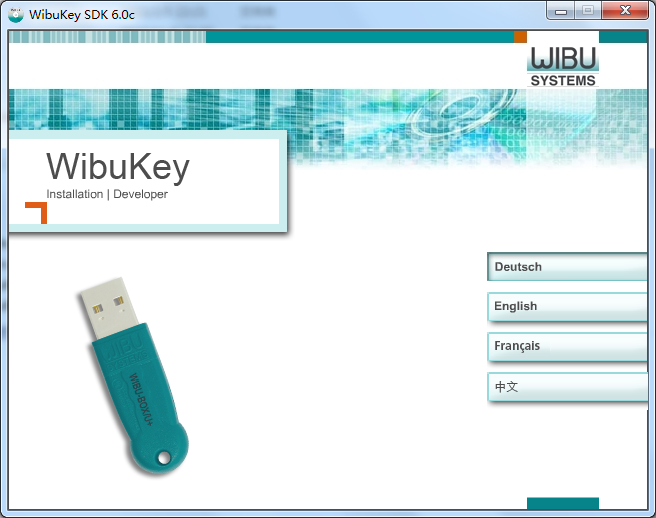
图表1
此时可以看到Wibukey软件安装包(SDK)和Wibukey例子还有Wibukey Runtime客户端程序,这里我先安装第一个SDK开发包。

图表2
注意事项: 1. 由于安全因素,最新版本的自动加密工具AxProtector已经被我们另外一款加密锁CodeMeter加密了,所以在使用加密工具的时候,必须插上CodeMeter的加密锁(销售人员会发给您CodeMeter加密锁和您需要测试的Wibukey加密锁),然后您才可以按下面步骤开始测试。
2. 当正式购买FSB母锁后,我们会另外发一个wkfirm.wbc文件,母锁必须配合该文件一起才能对软件进行加密或者授权子锁,所以请拷贝该文件到安装目录下C:\Program File(x86)\WibuKey\DevKit \Bin下覆盖掉并重启即可,以后重装系统或者有新安装的电脑都需要重新导入,测试用户可先跳过这步骤。
2. 如何加密你的软件
2.1 打开AxProtector自动加密工具
首先会让您选择您要加密的程序类型,分成以下几种:
Windows Application or DLL 针对Windows 32或者64 bit的应用程序(如C++或者Delphi开发的EXE或者DLL)
.Net assembly 针对.NET架构开发的exe或者DLL。
Linux Application or share
object 针对Linux的执行程序或so库文件
Mac OSX Application or Dylib 针对Mac的应用程序或库文件
Java application(jar-file) 针对Java的执行程序jar

图表3
2.2 选择要加密的文件
选择程序类型进入AxProtector后,作为演示我们先加密一个应用程序比如windows自带的计算器(C:\WINDOWS\system32\calc.exe)来测试下加密的效果,你同样也可以使用你自己的软件来作为测试。
进入第一步图表2,选择想要加密的EXE或者DLL文件,这里我们选择加密计算器calc.exe,并且自动生成加密后的exe在原文件的同目录下的protected目录下,然后下一步Next。

图表4
2.3 选择您要绑定的许可类型
请在Licensing system里选择WibuKey(如图表3),其中Firm Code每个开发商正式购买以后都会分配到一个唯一固定号码,并且会有一把含有该唯一公司码的特殊授权的母锁FSB,而Product Code可由开发商自定义数值来定义不同的软件产品或者模块。而Feature Map为可定义不同的版本,默认为0。Firm Code和Product Code组成了一组许可信息,其实是用该信息通过算法加密了你的软件,而分发给最终客户的加密锁上也必须要有相应的许可才能解密使用该软件,也就是在加密锁上必须有相同的一组Firm Code和Product Code。然后再WibuKey边上模式选项框里选择5(reduced license),下面公司码firm
code请填入250010,产品码Product Code设为17,
注意:在这里我们使用Firm Code为250010(它是用来给用户测试的一个公司码,没有唯一性,请不要在正式发布产品时使用。如果你已经是正式用户并且购买了母锁FSB,并且导入了先前2.3注意事项中提到的Wkfirm-xxxxxxxx.wbc文件,请选择母锁FSB挂牌上的那串公司码而不是250010)。
图表5
2.4 运行时心跳时间设置
图表4这个步骤暂不做详细介绍,默认即可,继续按下一步。

图表6
2.5 加密强度设定
该步骤(图表5)是对加密强度进行设定,左边可选择几种加密增强模式,而右边可设定反侦测Debugger破解的防护级别,在这里默认选项加密强度也已经相当高,如果希望获得更强的保护可以联系我们技术人员来根据不同的情况改变相应选项。然后继续下一步。

图表7
2.6 自定义弹出错误框
该步骤可以根据用户要求自定义设定弹出错误信息框的内容(3.9章节就会介绍如何自定义错误信息内容),默认下一步。
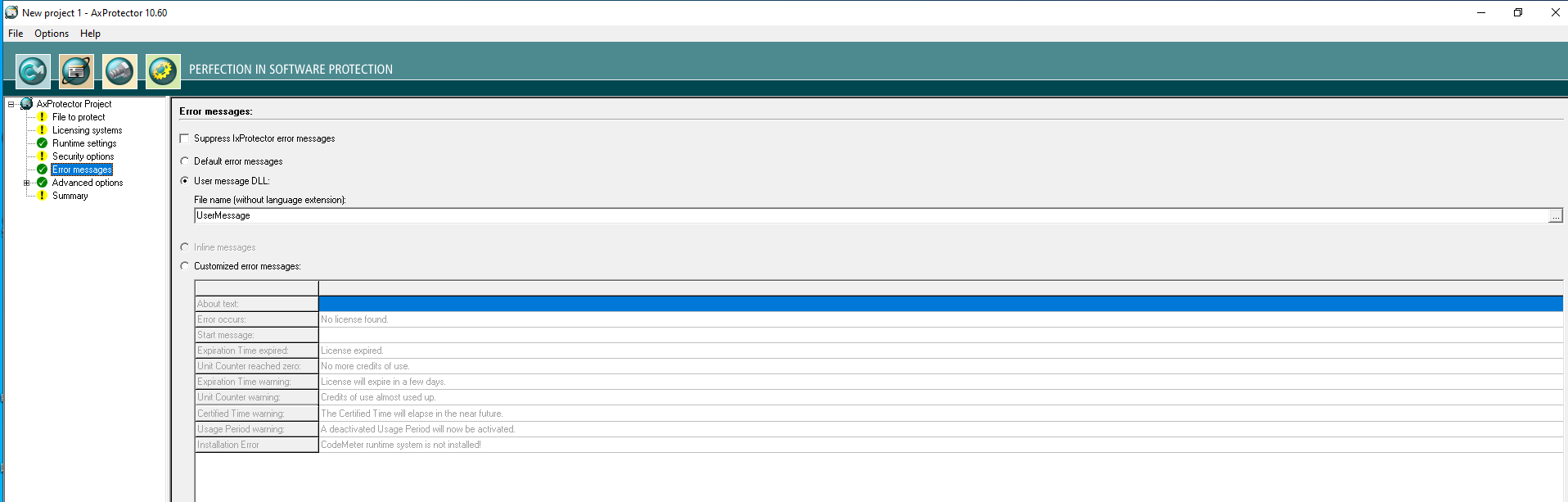
图表8
2.7 高级选项设定
这里暂不介绍,请默认并点击下一步。
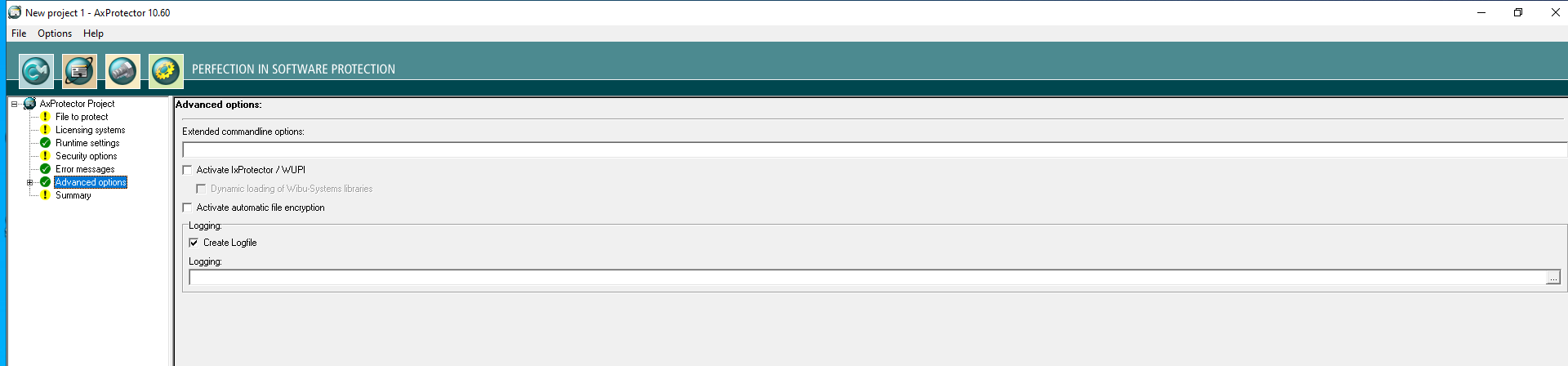
图表9
2.8 加密完成
最后点击Finish完成设定开始加密。
注意:加密时必须插上母锁FSB或者测试母锁。
图表10
加密成功后,可到相应目录找到加密后的EXE或者DLL。加密后的文件通常会比原文件更大(一般增加1M左右尺寸)。
现在我们来测试一下加密后的效果吧,请启动加密后的calc.exe。 (如果用户测试自己的程序,请注意通常用户的程序不止一个EXE或者DLL,还包含其他的依赖库DLL,所以请把加密后的程序拷贝到原来的目录中覆盖并运行),然后看到以下出错信息(图表9),错误信息可自定义编辑,参照稍后章节2.9。
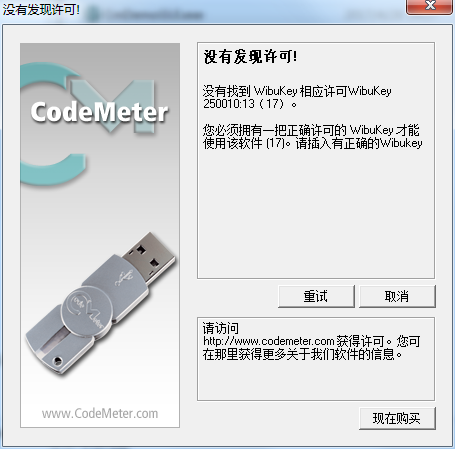
图表11
错误内容提示没有找到firm code 250010, product code 17这组许可(
如果在前面加密软件时使用正式FSB唯一的公司码即会显示你的公司码而不是250010),所以不能运行软件。我们取消该对话框后接着我们插入加密锁,再次打开该加密后的calc.exe,我们会发现仍然一样的出错信息,还是不能使用该软件,这个是因为加密锁上虽然插上了但是其中并没有对应于软件的firm code 250010, product code 17这组许可,所以这把加密锁没有权限打开。为了打开并使用该软件,我们在下面开始章节介绍如何授权写加密锁,让加密锁拥有正确的许可信息。2.9 编辑出错信息框的方法
进入到加密文件生成的目录下,可看到除了加密生成的EXE或者DLL文件以外,还有UserMsg.bmp和很多UserMsgXX.ini文件,这些ini是各个国家语言的错误信息,中文的就只需要保留UserMsgZh.ini,可用记事本打开并编辑ini文件,里面包含了所有的弹出框出错信息,修改其中内容后,弹出错误信息框中内容也会相应变更。
3. 写锁授权许可
3.1 打开许可编辑器
接下去我们需要用母锁给子锁授权。打开Wibukey许可编辑工具(从
开始菜单->所有程序->Wibukey->Development-kit->WkList32),如下图12
图表12
如果正式购买并有母锁,您会看到左边USB里面会有2把加密锁,一把是母锁一把是子锁而您需要点击子锁并对其操作,由于这里只是测试演示,所以只有一把测试锁,所以请双击右边第一栏会看到如下图13,请选择和加密时候一样的公司码和用户码然后点击确定。

图表13
现在子锁授权完成,只需要插着该子锁就可以打开之前加密过的软件了。
4. 远程更新加密锁
加密锁的读写都必须要有母锁同时插着才可以执行,如果您的加密锁已经发给最终客户了,并且需要对客户加密锁里的内容进行更新时候(比如加密锁过期时间到期了),客户通常必须寄回加密锁,在您这里更新完后再发还回去,这势必造成时间上的延误。WibuKey加密锁为了这种情况提供了远程更新功能。下面介绍一下如何进行远程更新。
4.1 生成远程文件
首先在最终客户插入加密锁的机器里必须安装WibuKey客户端程序。然后鼠标右击
桌面- > 新建 -> Wibu Control File . 如下图: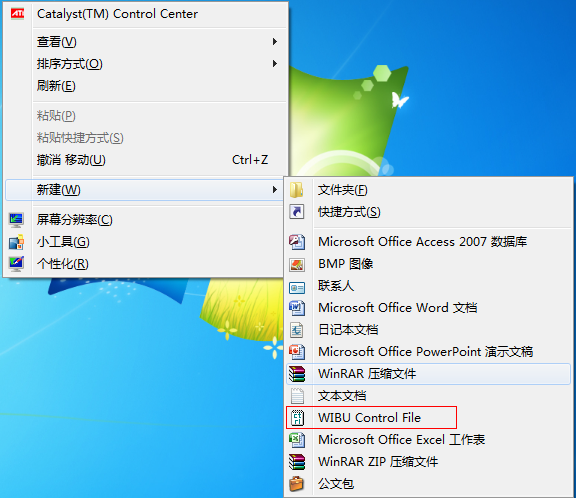
图表14
会出现如下图的界面,选择第一个WibuBox Remote Programming… 并点击Create按钮后会在桌上面生成一个MyWibuBox.wbc文件,把该文件发给开发商。

图表15
4.2 编辑远程文件
开发商拿到该远程文件后,用写锁工具WkList32进行编写,打开工具后选择菜单栏中的
编辑 -> 远程环境文件, 然后选择远程WBC文件。如图16
图表16
然后会出现RMT的内容,该内容就是远程环境文件的内容(也就是客户端加密锁里的内容),您可以把它当做加密锁一样的进行许可改动操作。修改操作完后点击下面的保存RMT按钮(如图17),此时会在远程环境文件WBC同一目录下生成一个RTU的文件,并显示成功保存对话框如18。
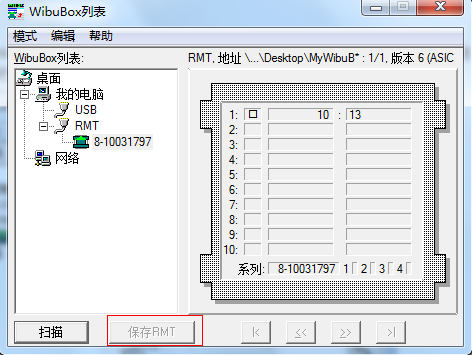
图表17
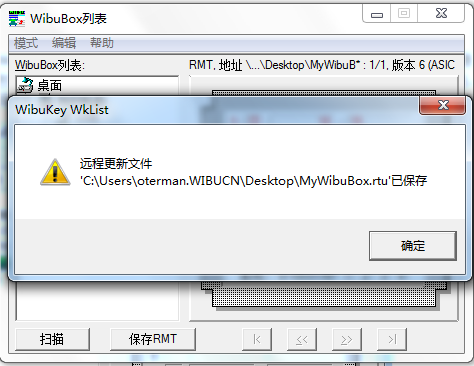
图表18
4.3 更新加密锁
最后把RTU的更新文件发送给最终客户,最终客户只要插上那把加密锁,双击该升级文件就可以完成加密锁升级了。
注意:该升级文件只能对该加密锁升级一次,再次点击就会失效。